TASCAM (TEAC)のステレオコンデンサーマイク、iM2です。
世間の人々がiPhone4を持っていた頃に発売されたもので、iPhone4の30pinコネクタに接続するとiPhone4が高音質のPCMレコーダーになる、という優れものです。これ自体、メカメカしくてかっこいいのですが、実際にiPhone4に装着した状態もカッコよいです。
が、その後、iPhone5sへとAppleの主力が移ったわけですが、悲しいかなiPhoneはLightningコネクタになり30pinコネクタは廃止となってしまい、LightningコネクタのiPhoneでは、とっても高価なApple純正の「Lightning-30ピンアダプタ(Appleへリンク)」でなければ本機は使えなくなってしまいました。
| 通販で同様のサードパーティー製のアダプタが数百円〜千円台で売ってますが、殆どが「給電機能のみのアダプタ」ですので使えません。ごくごく一部のサードパーティー製のアダプタでは信号線も結線されてて本機が使えるようですが、判別は非常に難しいのでサードパーティー製を購入する場合はレビュー等をよく読んで購入しましょう。 |
せっかくiPhone専用で開発したのに裏切られた形となったTEACは、その後、新たなマイクやアダプタを出すこともなく、見切りを付けたかのようにiM2を爆安販売で大量処分したのでありました。
んで、ワタクシ、その爆安セールのときに買いました、確か1500円くらいだったかな。
ずっと死蔵してたiM2ですが(ワタクシ、iPhone3GSから4をすっ飛ばして5sに移行したので4は持ってないんすよ)、せっかくの高音質のコンデンサーマイクが非常にもったいない、ひょんなことから「30ピンコネクタで繋がるというとことはUSBでもイケるのでは?」と思いGoogle先生に聞いたところ、先駆者がいらっしゃいました、「じっけんくらぶ〜TASCAM iM2をPCに接続」「じっけんくらぶ〜TASCAM iM2 接続ケーブルを作る」。素晴らしいです、早速マネしましたよ!
30ピンコネクタはAliExpressで売ってる30pin(famale)-USBアダプタを購入、送料込み200円くらいで到着まで約2週間。AliExpressやeBayで中国から買い物する度に思うけど、あの国の郵便料金が謎過ぎる。
3端子レギュレータとチップコンデンサーのハンダ付けに自信がなかったので、こちらで小さな3.3vの電源モジュールを購入してトライすることに。、電源モジュールは電光石火のごとく速攻で届いたっす。
袋に入っているのが電源モジュールです、これは4.5v〜12vの直流を3.3vにステップダウンします。30ピンコネクタはカッター刃でコジ開けました。給電だけでなく、D+とD-も結線されててひと安心。
USBは通常、赤:+5v、黒:GND、緑:D+、白:D-ですんで、赤&黒の給電ラインを分岐させて、このモジュールに入力、電源モジュールの3.3vの出力を「じっけんくらぶ」さんの作業通り18番に接続ですね。
30ピンコネクタ基盤の表側から結線するとゴチャゴチャしてショートしそうでしたので、分岐線はコネクタ基盤の裏にハンダ付けしましたヨ。電源モジュールがコネクタ内に収まりそうで収まらなかったので、ボディ外に装着することにして、ピンバイスで穴を開けて結線類を外だししました。
コネクタの蓋を閉じ、モジュールに結線類をVIN/GNDとVOUT/GNDにハンダ付けすれば完成です。
完成して、まずはAC-USBアダプタに接続(いきなりMacやPCに接続して、予想外の結果になると恐いし)。テスターで正しく5v入力と3.3vの給電がなされていることを確認後にiM2を接続すると….
めだてくiM2のパイロットランプが点灯、感動です!
裏側はどうなっているかというと、こんな感じ。
電源のパイロットランプがあるなら(組み立てるとき、LEDに気づかなかった・汗)、電源モジュールをコネクタの表側にした方がよかったかなぁ、と。電源モジュール剥き出しのままじゃ、ちょっとアレなので、ヒマなときにプラ板でコネクタボディを作ろうかと。
で、肝心の「Macで使えるのか?」については、もちろん「システム環境設定>サウンド」にバッチリと『TASCAM iM2 USB Audio Device』として現れ、オーディオ入力として使用できました。
参考までにAudacityのRecording Device(音声入力機器)としても、もちろん使用可能です!
iM2に限ったことではないですが、AudacityでRecording Deviceを変更しても入力信号が無反応な場合はAudacityを一旦終了して再起動すればOKです。
じっけんくらぶさん、大変参考になる記事、ありがとうございました!
総工費は600円くらい、2時間弱の作業でした。
なお、本記事は簡単な工作ですが、作業は1手順毎、テスターで導通の有無や電圧などをマメにチェックしつつ作業してください。部品選択や結線ミスなど、些細なことでPC/Mac/iM2などに不要な過電圧が流れて破損させるリスクを伴いますので、実行される場合は自己責任でお願いします。
|
〜 関連記事 & おすすめ記事 〜
|
||
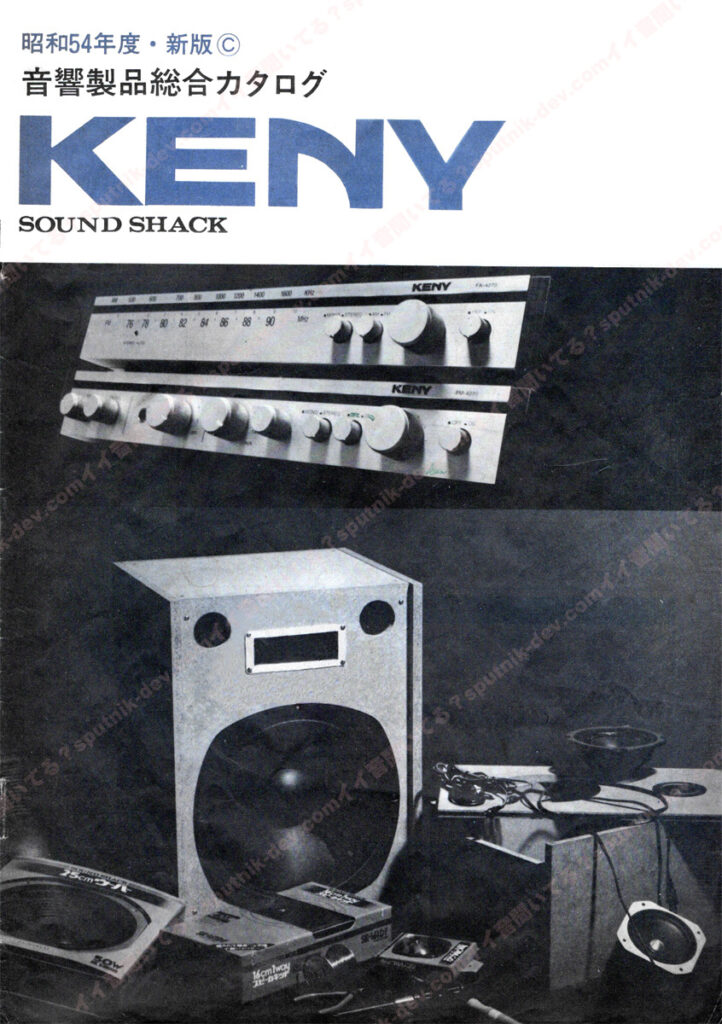
KENY・Sound Shack、思い出のカタログ・その1
|

KENY・Sound Shack、思い出のカタログ・その2
|

空気録音な動画を作って公開するプロジェクト
|
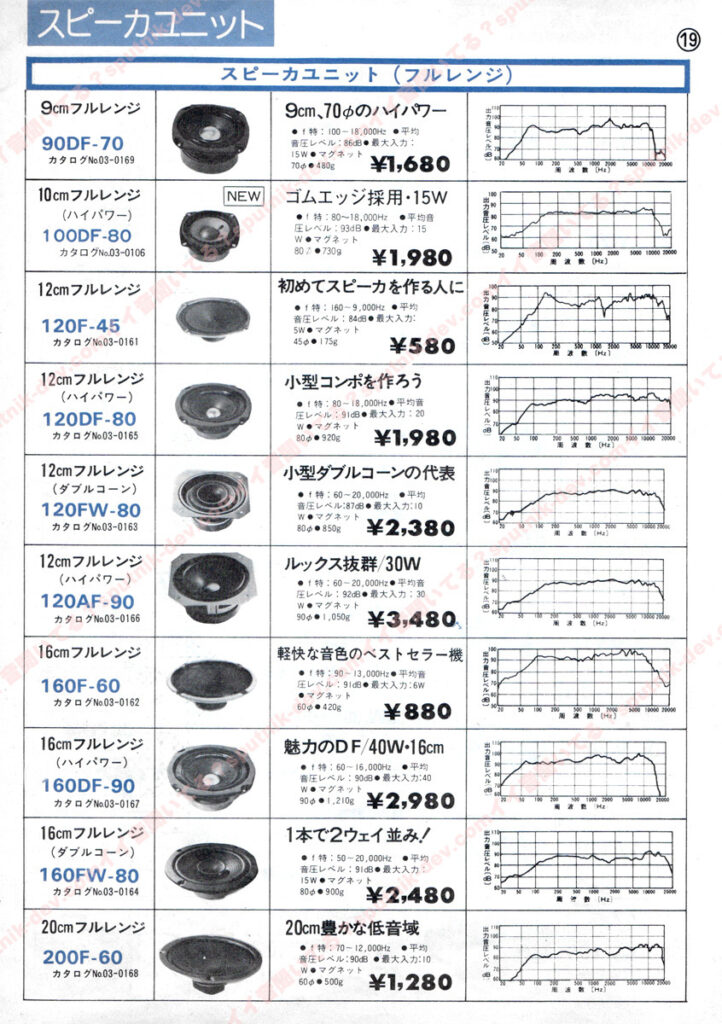
KENY・Sound Shack、思い出のカタログ・その3
|

DACも色々
|
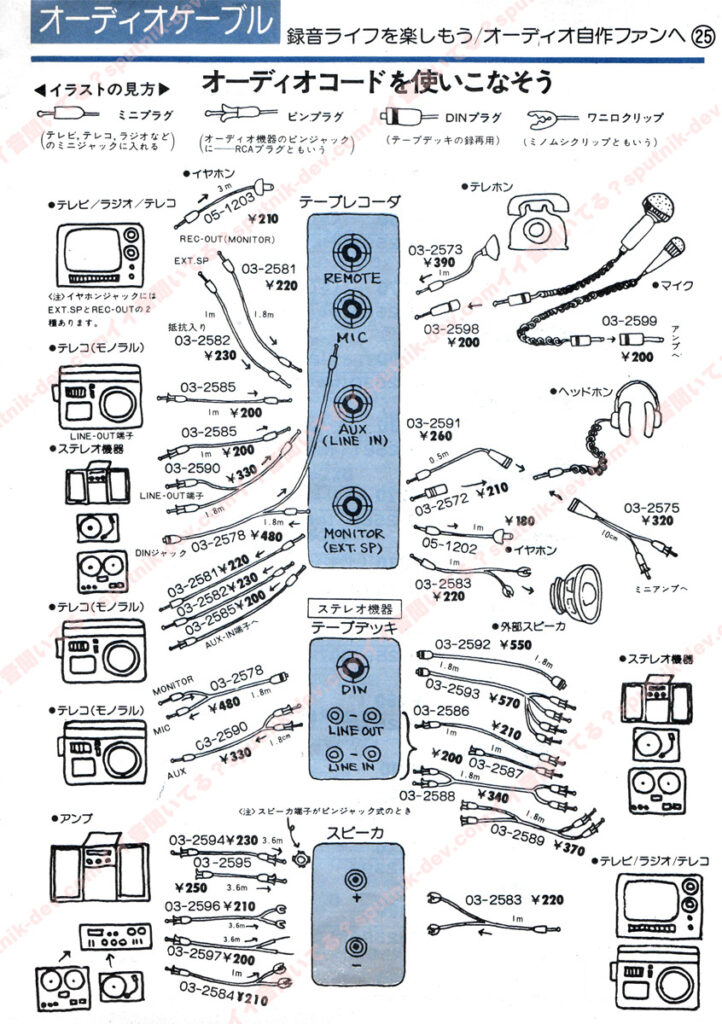
KENY・Sound Shack、思い出のカタログ・その4
|








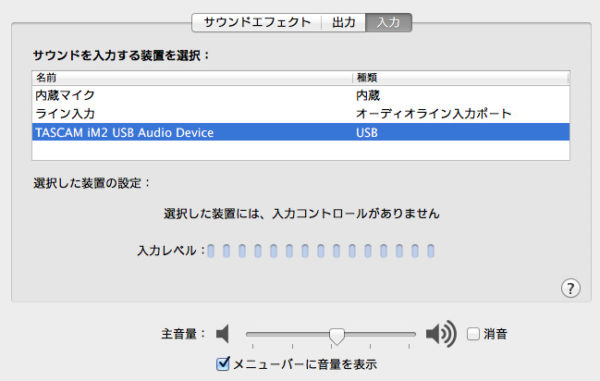
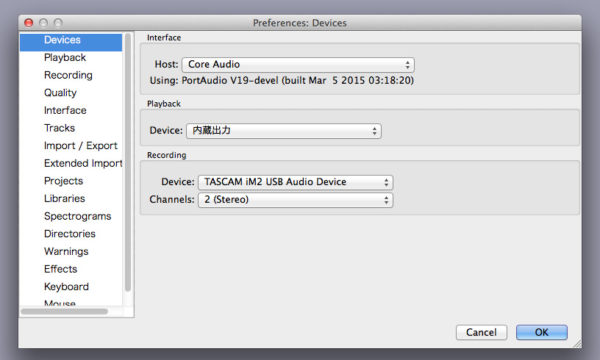
「TASCAM iM2、MacにUSB接続」への2件のフィードバック
検索中よらせていただきました。
ホームページが参考になったようで嬉しく思っています。
特にMACで動作の情報は有りがたいです。
たけぴょん様
貴重かつ参考になる記事、誠にありがとうございました!
おかげさまでiM2はスピーカーの測定などに大活躍しています。
ただ、Macへの接続は全く問題ないのですが、iPhoneに接続すると、MFi認証の有無の問題からか使っている内に接続を解除されることがしばしばありますが、これはさすがにしょうがないかな、と思っております。